怎么把一个网页设置为桌面快捷方式 网页如何设置为桌面快捷方式
更新时间:2024-05-05 16:01:05作者:jiang
在日常使用电脑时,经常会有一些常用的网页,为了方便快速打开,我们可以将这些网页设置为桌面快捷方式,设置网页为桌面快捷方式可以让我们在桌面上直接点击图标打开网页,省去了打开浏览器再输入网址的步骤,提高了使用效率。接下来让我们来看看如何将网页设置为桌面快捷方式吧。
具体方法:
1.打开网页,来到你经常浏览的网站,复制这个网页的网址。
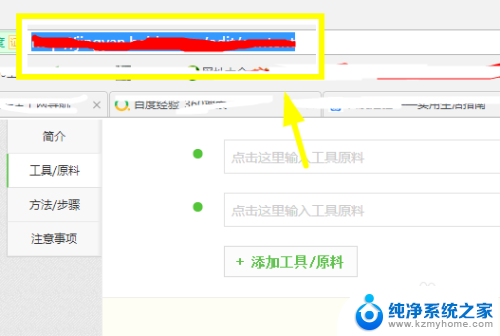
2.复制成功之后,回到桌面,单击右键选择新建。
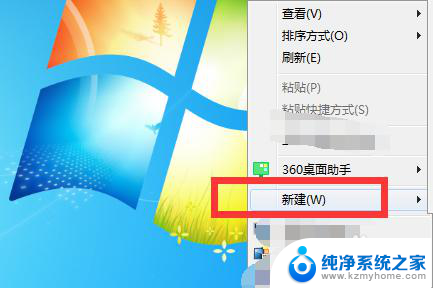
3.在新建中找到快捷方式,点击快捷方式。桌面上就会新建了一个快捷方式。
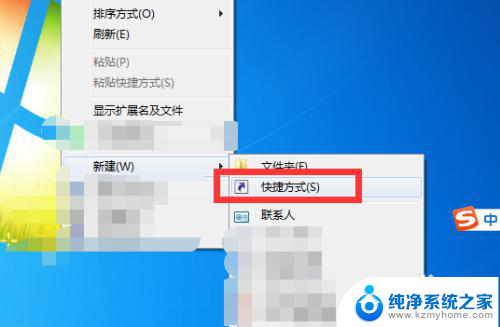
4.新建快捷方式时候会提示你想为哪个对象创建快捷方式。
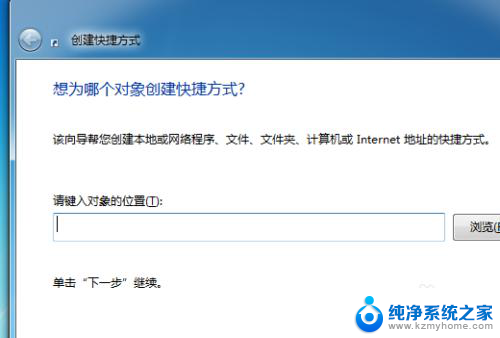
5.将刚才复制的网址粘贴到这个输入框内,并点击下一步。
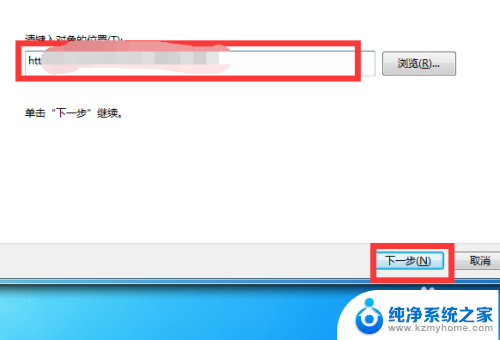
6.然后提示你想将快捷方式命名为什么,输入网站名称。点击完成你就可以看到在桌面上创建了这个网站的快捷方式。
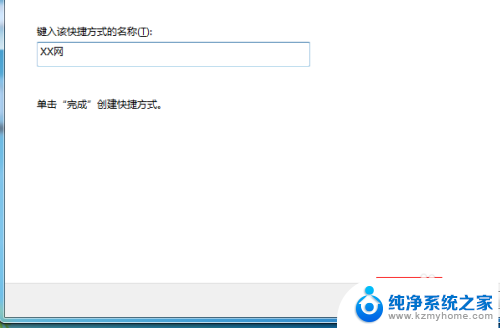

以上就是如何将网页设置为桌面快捷方式的全部内容,如果您遇到这种情况,可以按照以上方法解决,希望对大家有所帮助。
怎么把一个网页设置为桌面快捷方式 网页如何设置为桌面快捷方式相关教程
- 网页桌面快捷方式怎么建立 教你如何把网页设置成桌面快捷方式
- 怎么设置网页快捷方式到桌面上 网页桌面快捷方式的设置教程
- 网站保存到桌面快捷方式 Edge浏览器如何为网页创建桌面快捷方式
- 怎样把网址创建快捷方式到桌面 如何在桌面上创建网页快捷方式
- 怎么在桌面添加快捷方式 如何在电脑桌面创建快捷方式
- 电脑设置快捷方式图标 修改桌面快捷方式图标的步骤
- 将网址放在桌面上 如何将网址添加到桌面快捷方式
- 手机桌面快捷方式图标怎么设置 手机桌面创建快捷方式教程
- 谷歌浏览器主页的快捷网页 Chrome浏览器如何设置主页快捷方式
- 快捷方式异常怎么修复 桌面快捷方式属性错误如何修复
- 多个word在一个窗口打开 Word如何实现多个文件在一个窗口中显示
- 浏览器分辨率怎么调整 浏览器如何设置屏幕分辨率
- 笔记本电脑开不了机怎么强制开机 笔记本电脑按什么键强制开机
- 怎样看是不是独立显卡 独立显卡型号怎么查看
- 无线网络密码怎么改密码修改 无线网络密码如何更改
- 电脑打印机找 电脑上如何查看设备和打印机设置
电脑教程推荐